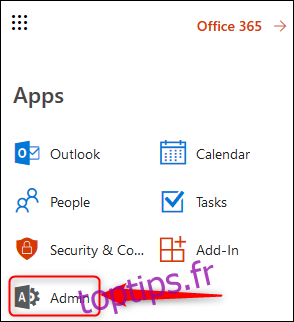Si vous êtes un des premiers utilisateurs qui souhaite obtenir tout ce qui est nouveau le plus rapidement possible, vous pouvez modifier votre calendrier de publication d’Office 365 pour obtenir des versions «ciblées» des applications Office 365 (si vous pensez que c’est une bonne idée).
Fonctionnement des mises à jour d’Office 365
Nous avons couvert le calendrier de mise à jour de Windows et pourquoi il semble que les mises à jour de Windows 10 soient si fréquentes, mais Office 365 est un peu différent. Il contient des applications de bureau comme Outlook, Word et Excel, mais également des versions Web de ces applications classiques et tout un tas d’applications Web uniquement telles que Flow, Forms et Sway.
Les applications Web sont mises à jour assez régulièrement, avec des corrections de bogues et des modifications mineures dès qu’elles sont disponibles. Les changements majeurs apportés au Web et aux applications clientes sont normalement télégraphiés assez longtemps à l’avance, avec une mise à jour importante publiée environ tous les six mois. Cependant, il y a une sortie régulière tous les mois des mises à jour et des améliorations.
Par défaut, votre abonnement Office 365 est sur ce que l’on appelle la «version standard mondiale». Cela signifie que vous (avec la plupart des autres abonnés) n’obtiendrez la version qu’une fois qu’elle a passé plusieurs «anneaux» de tests. Ces anneaux sont:
Ring 0: l’équipe technique de Microsoft qui a effectué le changement.
Ring 1: L’équipe O365 élargie de Microsoft.
Ring 2: L’ensemble de Microsoft.
Ring 3: les abonnés qui ont demandé à recevoir des versions ciblées.
Ring 4: Version standard mondiale (la sonnerie de votre abonnement est activée par défaut).
Un changement doit être testé avec succès dans un anneau avant de pouvoir être déployé dans le cercle d’utilisateurs suivant, plus large. Ring 4 – la version standard mondiale sur laquelle votre abonnement est par défaut – est la sonnerie finale, et une modification n’est publiée sur cet anneau que lorsqu’elle a été testée avec succès au cours des quatre sonneries précédentes.
Vous pouvez passer de la version standard mondiale (anneau 4) à la version ciblée (anneau 3), mais uniquement si vous avez accès au centre d’administration Office 365.
Comme nous l’avons vu précédemment, le centre d’administration est disponible si vous avez un domaine (par exemple, AcmeRockets.com) et Microsoft fournit l’e-mail pour ce domaine (par exemple, [email protected]). Pour les utilisateurs personnels, cela se produit le plus souvent si vous achetez un domaine auprès d’un registraire / hôte et qu’ils proposent un courrier électronique hébergé par Office 365 dans le cadre du package. Cela s’appelle un plan d’affaires et le centre d’administration Office 365 vous permet d’administrer les utilisateurs, l’abonnement, les licences et les paramètres globaux O365 de votre organisation.
Avant de vous montrer comment passer au plan de version ciblé, il est important de comprendre les avantages et les risques. Vous aurez accès aux dernières mises à jour de Microsoft Office 365 jusqu’à six mois plus rapidement que les utilisateurs de la version standard, ce qui est potentiellement une bonne chose, si les mises à jour fonctionnent comme prévu. C’est le risque: alors que les trois premiers cycles de tests auraient dû attraper des bogues importants, il n’y a aucune garantie qu’ils auront détecté tous les bogues. Vous agissez essentiellement en tant que testeur pour Microsoft, bien que sur des logiciels qui ont déjà fait l’objet de tests assez poussés. Si vous avez besoin que les applications Office soient aussi stables et fiables que possible, en particulier si vous les utilisez pour respecter les délais, vous devez rester sur la version standard.
Comment passer à la version ciblée
Dans cet esprit, voici comment passer à la version ciblée (et revenir à la version standard si vous le souhaitez).
Ouvrez le portail Web Office 365 et accédez au centre d’administration.
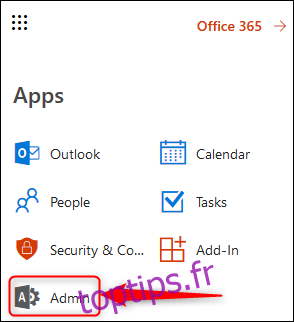
Cliquez sur Paramètres> Profil de l’organisation.
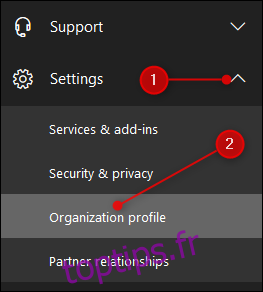
Vous recherchez l’option «Préférences de publication», qui vous indiquera sur quelle «piste de publication» vous êtes. Cliquez sur le bouton Modifier pour modifier cette piste de publication.
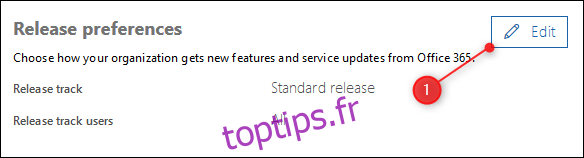
Si vous êtes le seul à utiliser votre abonnement Office 365 (ou si vous souhaitez que tous les autres utilisateurs de votre abonnement obtiennent les versions ciblées), modifiez la piste de publication sur « Publication ciblée pour tout le monde ». Sinon, choisissez «Publication ciblée pour les utilisateurs sélectionnés», ce qui vous donnera le choix des utilisateurs qui obtiendront quelle piste de publication. Une fois que vous avez fait votre choix, cliquez sur « Suivant ».
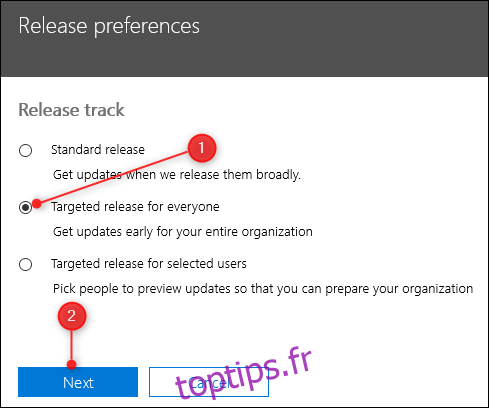
En supposant que vous ayez choisi « Diffusion ciblée pour tout le monde », lisez le message d’avertissement et si vous souhaitez continuer, cliquez sur « Suivant ». Cela mettra à jour votre choix.
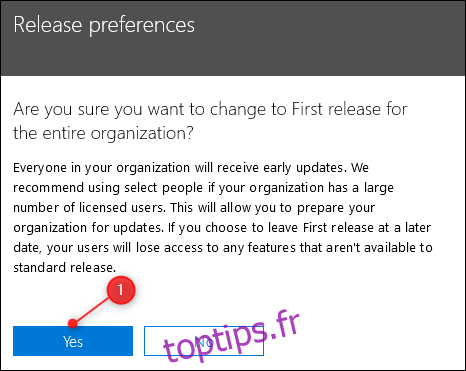
Et c’est tout; vous avez terminé. Cliquez sur «Fermer» dans la fenêtre Préférences de publication.
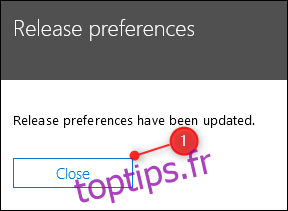
Le changement prendra jusqu’à 24 heures pour filtrer, mais votre client et vos applications Web passeront assez rapidement aux versions de publication ciblées. Si vous souhaitez revenir à la version standard, suivez à nouveau les instructions, mais choisissez « Version standard » au lieu de « Version ciblée ».